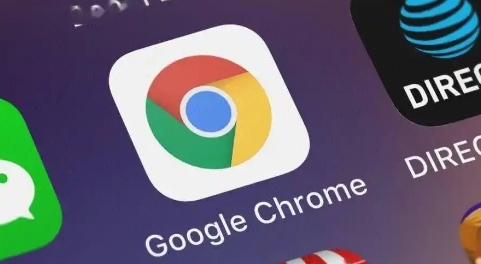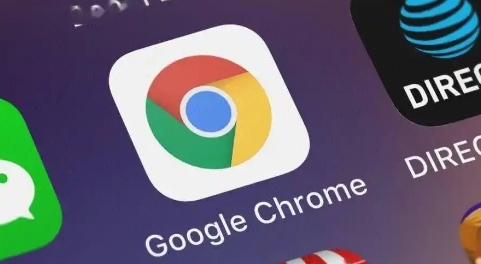
在浏览网页时,有时会遇到谷歌浏览器提示“无法加载资源”的情况,这会严重影响我们的上网体验。下面将详细介绍一些有效的解决方法,帮助您快速解决此问题。
一、检查网络连接
1. 确认网络稳定性:首先,确保您的电脑或移动设备已正确连接到网络,可以通过查看其他网站是否能够正常访问来初步判断网络状况。若其他网站也打不开,可能是本地网络出现问题,需检查路由器设置、网线连接是否正常,或者联系网络服务提供商。
2. 切换网络环境:如果处于 Wi-Fi 环境下出现无法加载资源的问题,可以尝试切换到移动数据网络(手机热点),反之亦然,看是否能解决问题,以此确定是否是当前网络环境导致浏览器无法加载资源。
二、清除浏览器缓存和Cookies
1. 进入浏览器设置:打开谷歌浏览器,点击右上角的三个点(菜单按钮),选择“更多工具” - “清除浏览数据”。
2. 选择清除内容:在弹出的“清除浏览数据”窗口中,勾选“浏览记录”“Cookie 及其他站点数据”以及“缓存的图片和文件”,时间范围可根据情况选择“全部时间”或“过去一小时”等,然后点击“清除数据”。清除完成后,关闭浏览器并重新打开,再次尝试访问之前无法加载资源的页面。
三、禁用不必要的扩展程序
1. 打开扩展程序页面:点击谷歌浏览器右上角的菜单按钮,选择“更多工具” - “扩展程序”,进入扩展程序管理页面。
2. 逐个禁用扩展程序:如果安装了很多扩展程序,可以尝试逐个禁用它们,每禁用一个就刷新无法加载资源的页面,查看问题是否得到解决。若在某个扩展程序禁用后页面能够正常加载,那么很可能是该扩展程序与网页存在兼容性冲突,此时可以考虑卸载或更新该扩展程序。
四、更新谷歌浏览器版本
1. 检查更新:点击浏览器右上角的菜单按钮,选择“帮助” - “关于 Google Chrome”,浏览器会自动检查是否有可用的更新。如果有更新,按照提示进行下载和安装,安装完成后重启浏览器,再访问之前出现问题的页面。
五、修改 DNS 服务器地址
1. 打开网络连接设置:在电脑上,进入“控制面板” - “网络和共享中心” - “更改适配器设置”,右键单击正在使用的网络连接(如以太网或 Wi-Fi),选择“属性”。
2. 设置 DNS 地址:在网络连接属性窗口中,双击“Internet 协议版本 4(TCP/IPv4)”,在弹出的窗口中选择“使用下面的 DNS 服务器地址”,然后将首选 DNS 服务器地址改为“114.114.114.114”,备用 DNS 服务器地址改为“8.8.8.8”,点击“确定”保存设置。完成设置后,重新打开浏览器尝试访问无法加载资源的页面。
通过以上方法,通常可以解决谷歌浏览器无法加载资源的问题。如果问题仍然存在,建议进一步检查电脑系统是否存在故障,或者联系网站的技术支持人员寻求帮助。希望这些方法能够帮助您顺利解决浏览器加载资源的问题,让您畅享流畅的上网体验。